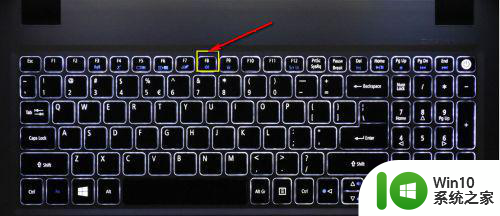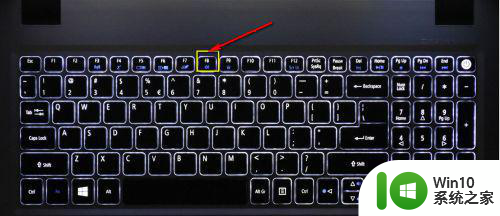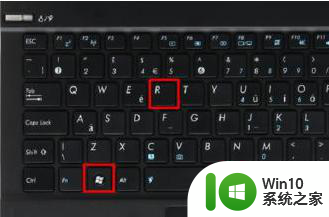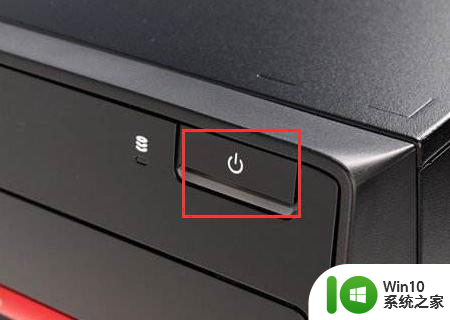win10按f8进入最后一次正确配置的方法 win10如何使用F8键进入最后一次正确配置
更新时间:2024-02-12 15:10:25作者:yang
在使用Windows 10操作系统时,有时我们可能会遇到一些问题,例如系统启动时出现错误或无法启动,这时候我们可以利用F8键进入最后一次正确配置,以恢复系统的正常运行。F8键是Windows系统中一个非常常用的快捷键,它可以在启动过程中进入高级启动选项,提供了多种解决系统问题的选项。接下来我们将详细介绍如何使用F8键进入最后一次正确配置,以帮助大家解决系统启动问题。
具体方法如下:
1 、开机的时候,不停的按键盘上的F8。

2、进入高级启动项次,移动贯标到最后一次正确配置,回车即可。

3、第二个方法:如果你要重启在系统界面,同时按下win+R,调出运行任务栏。
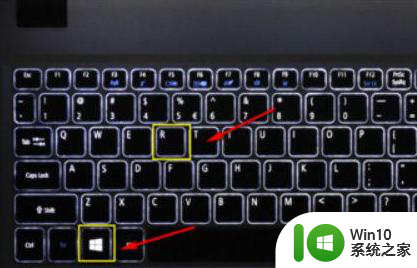
4、运行中输入msconfig回车。
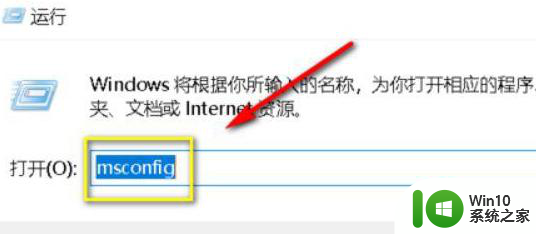
5、进入系统配置界面,点击选择选择性启动。
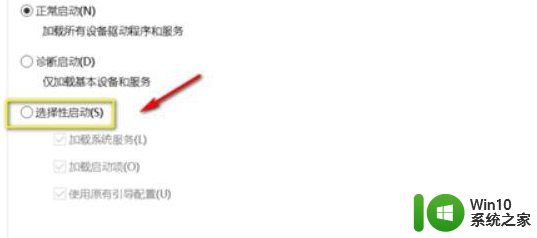
6、不要勾选加载项,点击应用按钮,然后重启电脑即可。
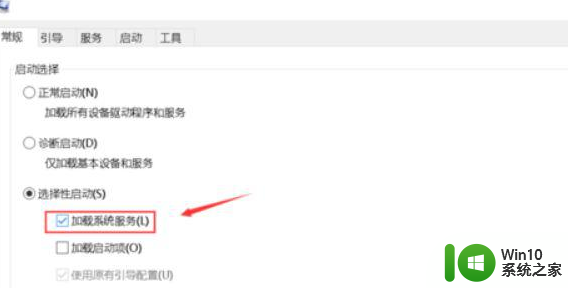
以上就是win10按f8进入最后一次正确配置的方法的全部内容,有出现这种现象的小伙伴不妨根据小编的方法来解决吧,希望能够对大家有所帮助。